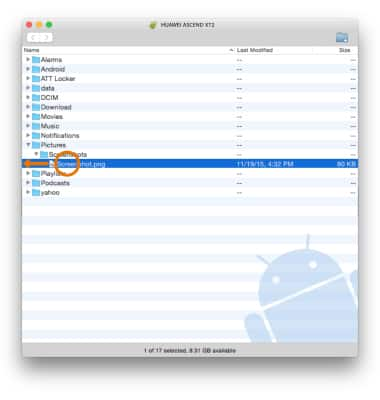Transferir medios desde y hacia una computadora
¿Con qué dispositivo necesitas ayuda?
Transferir medios desde y hacia una computadora
Transfiere archivos desde o hacia tu dispositivo y tu computadora.
INSTRUCCIONES E INFORMACIÓN
- TRANSFERIR ARCHIVOS MULTIMEDIA HACIA/DESDE UNA PC: con el dispositivo encendido, introduce el extremo Micro-USB del cable Micro-USB en el puerto USB que está en la parte inferior del dispositivo. Inserta el extremo USB del cable Micro-USB en un puerto disponible en la computadora.
Importante: También puedes encontrar información en Usar un puerto USB para transferir datos en las páginas 39-40 de la guía del usuario.
- Deslízate hacia abajo desde la barra de notificaciones, luego selecciona la notificación Android System Charging. Selecciona Device file manager (MTP) para poner el dispositivo en el modo USB adecuado.
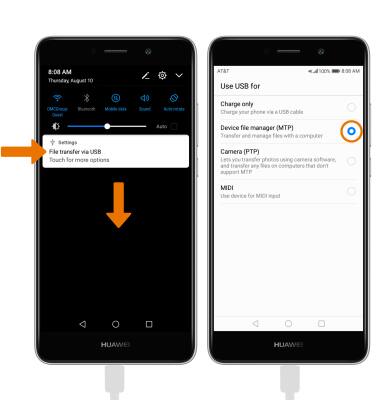
- Haz clic en el ícono File Explorer, luego haz clic en This PC.
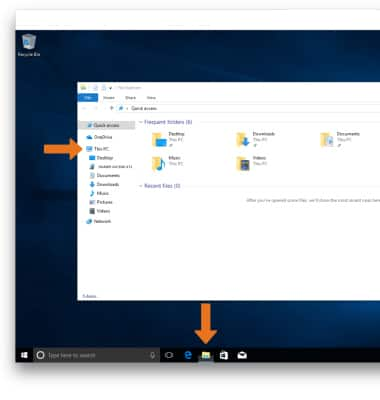
- Abre la unidad del dispositivo recientemente conectada, luego explora el/los archivo(s).
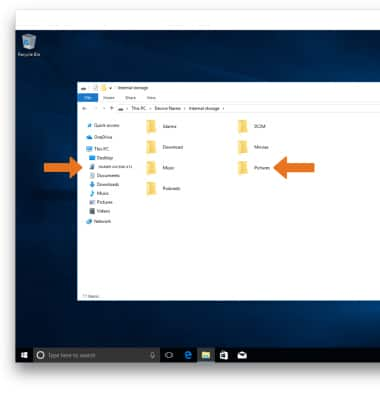
- Arrastra y suelta archivos hacia/desde la unidad del dispositivo para transferir.
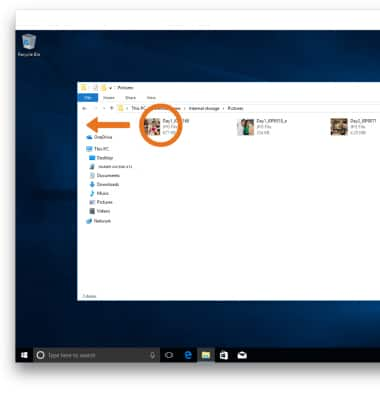
- TRANSFERIR ARCHIVOS MULTIMEDIA HACIA/DESDE UNA MAC: necesitas la aplicación Android File Transfer para facilitar la comunicación entre la cámara y la computadora. Descarga e instala la aplicación Android File Transfer.
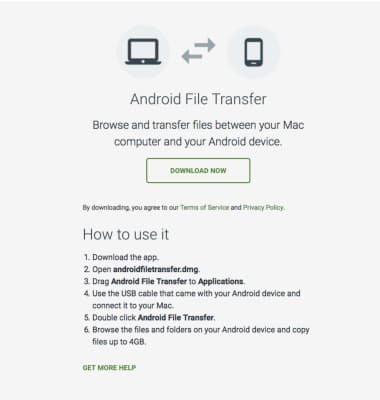
- Con el dispositivo encendido, introduce el extremo Micro-USB del cable Micro-USB en el puerto del dispositivo. Inserta el extremo USB del cable Micro-USB en un puerto disponible en la computadora.

- Deslízate hacia abajo desde la barra de notificaciones, luego selecciona la notificación Android System Charging. Selecciona Device file manager (MTP) para poner el dispositivo en el modo USB correcto.
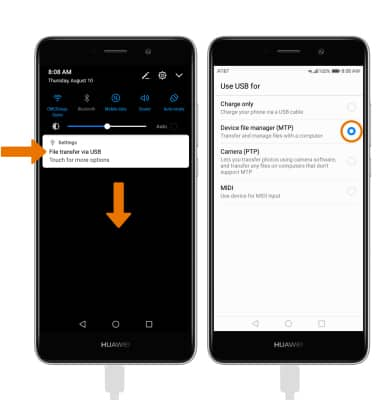
- Cuando el teléfono esté conectado a la computadora, la aplicación Android File Transfer se abrirá automáticamente. Selecciona la carpeta hacia/desde la que deseas transferir los archivos.
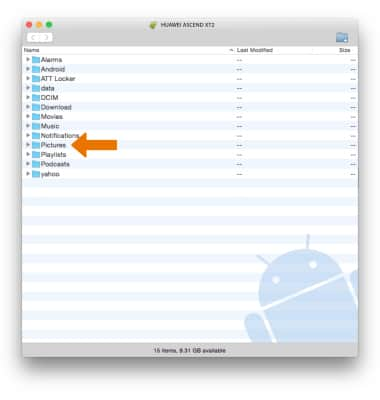
- Arrastra y suelta los archivos que desees transferir hacia y desde el dispositivo.